Həmişə silinmiş faylları necə geri qaytarmaq olar. Silinmiş faylları necə bərpa etmək olar. Bərpa proqramları
"Mən vacib faylı sildim!" Belə bir başlanğıcı olan hekayələr istifadəçilərə tez-tez baş verir. Ola bilsin ki, oxucularımızdan bir neçəsi artıq görüşüb oxşar problem. Bu hekayələr həmişə eyni şəkildə başlayır, lakin başqa cür bitir. Bu yazıda sizə bu hekayənin sonunu necə xoşbəxt edəcəyinizi söyləyəcəyəm. Və ya heç olmasa hər şeyi edin ki, xoşbəxt nəticə ehtimalı daha yüksək olsun.
1. Əgər vacib fayl və ya qovluq silinərsə, mən nə etməliyəm?
Yaxşı, ilk növbədə, panik etməyin. Zibilləri atanda dərhal zibilliyə göndərmirsiniz. Əvvəlcə zibil qutusu, sonra konteyner və yalnız bundan sonra zibilxana. Bu, Windows-da da baş verir. Del düyməsi ilə əvvəlcə faylı Zibil qutusuna göndərirsiniz. Sonra, zibil qutusunu boşaltdıqdan sonra, fayl diskdə bir müddət istifadə olunmamış klasterlərdə tapıla bilər (bu, nümunədəki konteynerimizin analoqudur). Və yalnız diskdə hələ də faylın izlərinin olduğu sahə digər məlumatlar tərəfindən işğal edildikdən sonra fayl ümidsiz şəkildə itirilir (bu artıq bir zibildir).
1.1 Səbətə baxmaq
Bu sadə səslənir, lakin Zibil qutusu məlumatları təsadüfən silinmədən qorumaq üçün ilk vasitədir. Eyni zamanda çoxlu Windows istifadəçiləri faylları yerləşdirdikdən dərhal sonra onu avtomatik olaraq təmizləyin. Baxmayaraq ki, ümumiyyətlə, Zibil qutusunun boşaldılmasına ehtiyac yoxdur, çünki o, bunu avtomatik edir.
İçindəki faylları axtarmaq heç də çətin deyil. İş masasında onun şəkli olan simvolu tapın və açın. Əgər fayl adı məlumdursa, onu sadəcə axtarış qutusuna yazın. Siz həmçinin Zibil qutusundakı faylları silinmə tarixinə görə sıralaya və yenicə silinmiş istədiyiniz faylı dərhal tapa bilərsiniz.
Növbəti dəfə bir yardım proqramından istifadə etməyi düşünsəniz fon disk yerini boşaltmaq üçün Zibil qutusunu təmizləyir, bu məsuliyyətli prosesi maşına etibar edib-etməyəcəyinizi diqqətlə düşünün. Bunu özünüz etmək daha asan ola bilər və onda dəyərli bir şey olmadığına əmin olduğunuz anda.
1.2 Kölgə nüsxələri arasında axtarış
Bunun üçün pullu proqramlardan istifadə etmək lazım deyil. Adi alət Ehtiyat surəti Windows 7-də olduqca uyğundur və əməliyyat sistemi quraşdırıldıqda bu sistem avtomatik olaraq açılır.
Əgər "Sistem Mühafizəsi" əl ilə söndürülməyibsə (optimallaşdırıcılar tez-tez bunu etməyi tövsiyə edirlər), onda Windows 7-də silinmiş faylı kölgə nüsxəsindən bərpa etmək olduqca sadədir.
- Explorer-də silinmiş faylın olduğu qovluğu tapın (zibil qutusu deyil).
- Bu qovluğun adına klikləyin sağ siçan düyməsini və seçin " Xüsusiyyətlər»
- gedin " Əvvəlki versiyalar » (aşağıdakı şəkilə baxın).
O, müxtəlif vaxtlarda bu qovluqda olan faylların bütün versiyaları haqqında məlumatları ehtiva edir.

Tarixə görə ən yaxını seçirik və faylımızı orada axtarmağa çalışırıq. Əgər orada deyilsə, əvvəlki versiyaya müraciət edirik. İstədiyiniz faylı tapana qədər və s.
Beləliklə, siz nəinki təsadüfən silinmiş faylı bərpa edə bilərsiniz, həm də dəyişdirilmiş və diskdə saxlanan sənədin əvvəlki versiyalarından birinə qayıda bilərsiniz, sonra isə onun əvvəlki versiyası lazım idi.
İstifadəçi fayllarının kölgə nüsxələri avtomatik olaraq yaradılır əməliyyat sistemi sistemin bərpa nöqtələrində müxtəlif proqramları yenidən başladıqda və quraşdırarkən. Buna görə də, onları yaratmaq üçün ayrıca bir şey etmək lazım deyil. Əsas odur ki, "Sistem Mühafizəsini" söndürməyin, çünki bəzi "mütəxəssislər" bütövlükdə sistemin təhlükəsizliyinin azalacağı barədə susur, resurslara qənaət etmək üçün onu söndürməyi məsləhət görürlər.
2. Əgər müntəzəm vəsait kömək etməyibsə
2.1 Üçüncü tərəf faylları bərpa proqramından istifadə edin
Siz diski təhlil etdikdən sonra bərpa etməyə cəhd edə biləcəyiniz fayl və qovluqların siyahısını göstərəcək xüsusi məlumat bərpa yardım proqramından istifadə edə bilərsiniz. Bu proqramlardan biri yanğın zamanı diskdə saxlanıla bilər.
Faylın itkisiz bərpa olunma şansları o qədər də böyük deyil, amma uğurlar da var. Burada, "güzəştin müvəffəqiyyətinə" təsir edən çox vacib bir məqam, fayl silindikdən sonra disk əməliyyatlarının minimum sayıdır. Bəzi mənbələr hətta bizə deyirlər ki, təcili olaraq kompüteri söndürün və flash sürücüdən və ya diskdən yükləyin. Mənə görə bu, tamamilə paranoyyadır. Aşağıda verəcəyim sadə qaydalara riayət etmək və lazımsız sinirləri riskə atmamaq daha asandır.

SSD sürücülərinin xoşbəxt sahiblərini dərhal incidəcəm - onların bu xilas şansı yoxdur! Fakt budur ki, sistem silinmiş faylları olan sektorları sıfırlayan bu cür disklər üçün TRIM funksiyasını müntəzəm olaraq yerinə yetirir.
2.2 Peşəkarları unutma
Diskdə silinmiş faylları bərpa etməyə kömək edə biləcək insanlar var. Hər hansı digər xidmət növündə olduğu kimi şarlatan və ya təcrübəsiz mütəxəssislə qarşılaşmaq şansı var. Ancaq fayl həqiqətən dəyərlidirsə, o zaman peşəkarlara pul ödəməyin mənası ola bilər.
3. Faylların izsiz itməməsi üçün nə etmək olar?
3.1 Adi qoruyucu vasitələri söndürməyin - onlar çox təsirlidir
Əməliyyat sisteminin tərtibatçıları məlumatların təsadüfən silinməsi ilə bağlı problemlərdən qorunmaq üçün çoxsəviyyəli sistem hazırlayıblar. Onları laqeyd yanaşmayın və söndürməyin, həmçinin sənədi sildikdən dərhal sonra Zibil qutusunu hər dəfə boşaltın. "Sistem Mühafizəsi"ni aktivləşdirdiyinizi və Zibil qutusunun düzgün işlədiyini yoxlayın. Bu sistem komponentləri ilə siz məqsədyönlü olmadıqda faylı geri qaytarıla bilməyəcək şəkildə itirə bilərsiniz. Disk nasazlığı səbəbindən məlumat itkisinin qarşısını almaq üçün aşağıdakı paraqraflardakı tövsiyələrdən istifadə edin.
3.2 Bulud yaddaşından istifadə edin
Məlumatın açıqlanması şansına baxmayaraq, vacib sənədlər qovluğunu bulud yaddaşına sinxronlaşdırın. Sənədləri 10 GB tutacaq bir istifadəçi görmədim, bu da onların bulud disklərini pulsuz təklif etməyə hazır olduqlarını göstərir. Onlar həmçinin sənəd qovluğunu buludla sinxronlaşdıracaq öz proqramlarını təklif edirlər. Məsələn, mən istifadə edirəm. Ancaq digər məhsullar da var Google Disk, Yandex.Disk və əlbəttə ki, məşhur .

Bəli, bu çox vacibdir bulud saxlama Mənim də öz səbətim var! Faylın yerli nüsxəsi geri qaytarıla bilməyəcək şəkildə itibsə, ona baxmağı unutmayın.

3.3 Müntəzəm ehtiyat nüsxələrini çıxarın
Windows 7, 8 və ya 10-dan başqa quraşdırılmış əməliyyat sisteminiz varsa, bunu etməyi məsləhət görürük ehtiyat nüsxələri(ehtiyat) xüsusi yardım proqramı ilə.
Windows 7
Windows 7-də "İdarəetmə Paneli"ndə yerləşən mühüm faylların versiyalarının ehtiyat nüsxəsini çıxarmaq üçün öz "Yedəkləmə və ya Bərpa et" yardım proqramı var.


Ehtiyat nüsxələri yaratmaq üçün kifayət qədər olan ayrı bir sabit disk (xarici və ya daxili) lazımdır boş yer hər şeyin şəklini yerləşdirmək sistem diski, həmçinin istifadəçi fayllarının ehtiyat nüsxələrini yaratmaq üçün.
Windows 8/10
Əməliyyat sisteminin bu versiyasında standart olaraq söndürülən "Fayl Tarixçəsi" adlı daha təkmil xüsusiyyət var. Həqiqətən vacib sənədləriniz varsa, onlar üçün versiya nəzarətini aktivləşdirməklə məşğul olun. Şəkildə göstərildiyi kimi idarəetmə panelinin axtarış xanasına sadəcə “kəsilmiş” yazın.

Sonra Fayl Tarixçəsi pəncərəsində lazımi parametrləri edin. Varsayılan olaraq, sistem bütün sənədlərin və çertyojların versiyalarını saxlamağı təklif edir. Sənədlərinizdə ev şəkilləri olan böyük qovluqlarınız varsa, onda təsvir etdiyim kimi, onların ehtiyat nüsxəsini özünüz çıxarmaq daha yaxşıdır. Və "Fayl Tarixi"ndə bu qovluqlar ən yaxşı şəkildə "çıxarılmış" qovluqlara yerləşdirilir.

İndi dəyişikliklərin hər bir versiyası üçün sənədin bir nüsxəsi olacaq. Dissertasiya və ya dissertasiyanız təhlükəsiz olacaq. Səhvən bütün fəsli silib sənədi yazsanız belə.
"Fayl Tarixçəsi" çıxarıla bilən yaddaşın istifadəsini tələb edir. Bu əsas halda sərt disk xidmətdən kənar. Beləliklə, pulunuzu əsirgəməyin və yüz və ya iki rubla (məsələn, 8 GB) bir flash sürücü almayın ki, sonradan ölü bir insanın cəsədindən faylları az-az bərpa etmək üçün min və ya iki pul ödəməli olmayacaqsınız. sür.
Çox güman ki, lazımi faylların istənməyən silinməsi problemi ilə üzləşdi. Yaxşı, əgər bu vaxtında fərq edildisə və onda sadəcə faylı "zibil qutusundan" bərpa edə bilərsiniz. Belə vəziyyətlərdə dərhal sual yaranır: zibil qutusundan silinmiş qovluğu necə bərpa etmək olar? Belə bir xoşagəlməz vəziyyəti başa düşmək üçün "zibil qutusu" anlayışı və məlumatların bərpası üsulları ilə tanış olmanız tövsiyə olunur.
Səbət nədir?
Zibil qutusu əməliyyat sistemində silinmiş faylların saxlanması üçün hazırlanmış yerdir. Windows sistemi(Linux, Mac OS). Lazım gələrsə, o da quraşdırıla bilər mobil telefon və ya Android daxil olmaqla, sadalanan bütün əməliyyat sistemlərini dəstəkləyirsə, planşet. Silinmiş qovluqlar və sənədlər aşağıdakılar baş verənə qədər müəyyən müddət ərzində zibil qutusunda saxlanılır:
- Zibil qutusunu boşaltırsınız, çünki sabit diskinizdə kifayət qədər yer yoxdur.
- Müəyyən bir limitə malik olduqda və köhnə fayllar silindikdə (yeni silinmiş məlumatlar ilə əvəz olunur).
Buna əsaslanaraq belə nəticəyə gələ bilərik ki, “Recycle Bean” (əsl adı) çox vacib elementdir. Şəxsi kompüter, çünki bəzən müxtəlif proqramlardan istifadə edərək bərpa oluna bilən vacib məlumatları saxlayır.
Vacibdir! Bir kompüterdən istifadə etməyi və lazımi faylları axtarmağı asanlaşdırmaq üçün proqramlar daha az vaxt tələb edir, məqalələrdəki məsləhətlərimizdən istifadə edin:
Bir neçəsini nəzərdən keçirək sadə yollar boş zibil qutusunu bərpa etmək üçün.
İtirilmiş faylların bərpası
Silinmiş faylları zibil qutusundan geri qaytarmaq üçün bir neçə sadə manipulyasiya etməlisiniz:
- Masaüstünüzdəki qısa yola klikləyin.
- Səbətdə istədiyiniz sənədi tapın.
- Bunun üzərinə sağ vurun və kontekst menyusundan "Bərpa et" seçin.
Bu, silinmiş mühüm sənədi canlandırmağın ən sadə üsullarından biridir. Növbəti dəfə, hələ də ehtiyac duya biləcəyiniz faylları zibil qutusuna göndərməmək, həm də onları görünməz yerə qoymamaq üçün sadəcə olaraq .

İtirilmiş qovluqları geri qaytarmaq mümkündürmü?
Bəzən köhnə faylları zibil qutusundan silməli olursunuz, lakin heç düşünmüsünüzmü ki, onları silmək geri dönməzdir? Radikal təmizlənmədən sonra məlumatları bərpa etmək üçün "iki klik" metodundan deyil, istifadə etməli olacaqsınız müəyyən proqramlar faylın bərpası üçün. Buna görə də mütəxəssislər qovluğu və ya sənədi silməzdən əvvəl düşünməyi məsləhət görürlər.
Bir sənədi silərkən, bir çox insan onun sistemdən tamamilə yox olduğunu düşünür, lakin bu vəziyyətdən uzaqdır. Əməliyyat sistemi bir qovluğu (məlumatları) silərkən addakı bir simvolu avtomatik olaraq dəyişir, beləliklə sənəd istənilən fayl menecerinə görünməz olur. İtirilmiş məlumatları tapmaq üçün sabit diski skan etmək funksiyasına malik olan bərpa proqramını yükləmək lazımdır.

EaseUS Data Recovery Wizard istifadə edərək
Bərpa Sihirbazı bunlardan biridir ən yaxşı proqramlar silinmiş faylları və sənədləri bərpa etmək üçün. Bundan əlavə, zibil qutusunu boşaltdıqdan sonra qovluqları asanlıqla qaytarır.
Vacibdir! Bərpa Sihirbazının əsas üstünlüyü ondan ibarətdir ki, məlumatların bərpası zamanı ona əvvəlcədən baxmaq mümkündür. Bu funksiya çox vaxta qənaət edir və istədiyiniz məlumatları çeşidləməyə imkan verir.
Bir neçəsini nəzərdən keçirək sadə addımlar yardım proqramından istifadə üçün.
Birinci mərhələ. Proqramın yüklənməsi
Proqramı istehsalçının rəsmi saytından və ya torrent vasitəsilə yükləmək olar:
- Proqramın yaradıcılarından yükləsəniz, bir xəbərdarlıq var - tətbiq ödənişlidir (bahasız olsa da).
- Torrent vasitəsilə yükləməklə siz az miqdarda pula qənaət etmiş olacaqsınız, lakin virusa yoluxma riski var. Buna görə diqqətli olun.
Vacibdir! Pulsuz proqramdan istifadə edərək bərpa demo rejimində həyata keçirilir.
İkinci mərhələ. işə salmaq
Biz yardım proqramı işə salırıq və zibil qutusundan qaytarmaq istədiyiniz məlumat növlərini seçirik. Bərpa prosesini davam etdirmək üçün "Sonrakı" düyməsini basın.
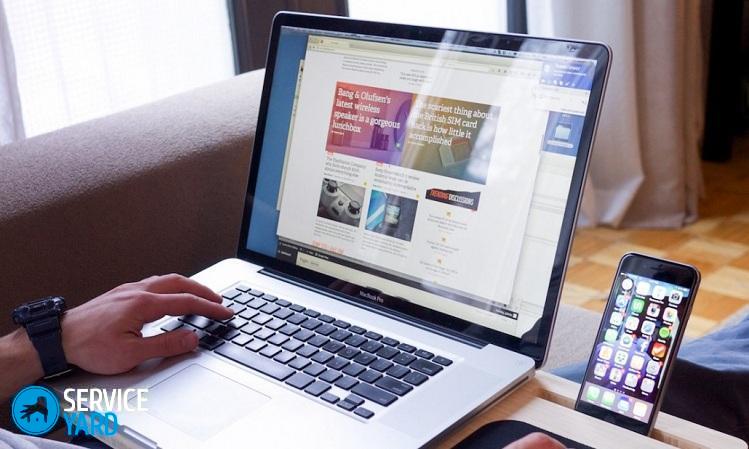
Üçüncü mərhələ. Skan etmək üçün diskin seçilməsi
İstədiyiniz sənədi itirdiyiniz sabit diskin alt elementlərindən birini seçin, "skan" düyməsini basın. Proqram bir neçə dəqiqə ərzində mənbəni skan edəcək və tapılan bütün sənədləri göstərəcək.
Vacibdir! Disk bölmələrindən birini silsəniz, "itirilmiş diski axtarın" və sonra "skan" düyməsini sıxaraq onu bərpa edə bilərsiniz.
Dördüncü mərhələ. Datanın saxlanması
Bütün itirilmiş məlumatları geri aldıqdan sonra onları hər hansı bir fayl menecerində (məsələn, İş masasında) saxlaya bilərsiniz.
Vacibdir! Bərpa edilmiş qovluqları diskdə deyil, onun bölmələrindən birində (tercihen zibil qutusunu yenidən canlandırmaq üçün heç bir fayl olmayan yerdə) saxlamaq tövsiyə olunur. Qovluqların təkrarlanmasının qarşısını almaq üçün bu qaydalar nəzərə alınmalıdır.
PC performansını yaxşılaşdırmaq üçün həqiqətən lazımsız lazımsız faylları asanlıqla və sadəcə silmək üçün kompüterinizə quraşdırın.

Biz Handy Recovery proqramından istifadə edirik
Təsadüfən “zibil qutusunu” təmizləmisinizsə, narahat olmayın, çünki Handy Recovery proqramı silinmiş sənədləri qaytarmağa kömək edə bilər. Faylları uğurla yenidən canlandırmaq üçün aşağıdakıları etməlisiniz:
- Zibil qutusuna daşınmazdan əvvəl məlumatları ehtiva edən diski seçin.
- IN çalışan proqram"Təhlil et" seçiminə klikləyin.
- Açılan pəncərədə "Təbii" seçin.
- Tapılan bütün itirilmiş sənədlər göstərilir.
- "Bərpa et" maddəsini vurun və itirilmiş hər şeyi bərpa edin.
Vacibdir! Əgər siz hələ də axtardığınızı tapmamısınızsa, təkmil axtarış və təhlil seçimindən istifadə edə bilərsiniz.
kadrlar
Bu yazıda biz sizə "atılmış" fayl və qovluqları bərpa etmək üçün bir neçə həll təklif etdik. Bundan sonra məlumatları silməzdən əvvəl daha diqqətli olun ki, onları axtarıb yenidən canlandırmaq üçün vaxt itirməyəsiniz.
qovluq. Bu sual şəbəkədə tez-tez görünür. Belə bir problem, bir qayda olaraq, istifadəçilər kompüterlərinin sabit diskində hər şeyi qaydasına saldıqda baş verir. Belə anlarda vacib məlumatları ehtiva edən bir qovluğun təsadüfən silinməsi baş verir. Kataloqu geri qaytarmağın bir neçə yolu var. Vəziyyətdən asılı olaraq, silinmiş qovluğu bərpa etmək üçün bu və ya digər variantı seçməlisiniz.
Əslində, nə fayllar, nə də qovluqlar sabit diskdən tamamilə silinmir. Silinmə "to-do" düyməsi və ya kontekst menyusundan istifadə edilərək baş veribsə, o zaman məlumatlar zibil qutusu adlanan xüsusi kataloqda yerləşdiriləcək. O, masaüstünüzdə yerləşir. Bu vəziyyətdə, silinmiş bir qovluğu necə bərpa edəcəyinizi artıq bildiyinizi düşünürəm. Bu səbətə giririk, lazımi obyekti seçirik və sonra solda yerləşən paneldə obyekti bərpa et düyməsini basın.
Eyni prinsipə əsasən, silinmiş qovluğu bərpa etməyin daha bir neçə yolu var. Zibil qutusu açıq halda faylı vurğulayın və bərpa funksiyasını aktivləşdirmək üçün hara zəng edin. İstədiyiniz obyektin üzərinə iki dəfə də vura bilərsiniz, bundan sonra qarşınızda "Xüsusiyyətlər" adlı pəncərə açılmalıdır. İçindəki "Ümumi" sekmesini seçməlisiniz və sonra bərpa düyməsini basın. Bu pəncərənin aşağı hissəsində yerləşir. Yuxarıdakı seçimlərdən birinə əməl edən kimi silinmiş qovluq orijinal yerində görünəcək.
Artıq zibil qutusunu boşaltmağı bacardığınız zaman vəziyyət daha da ağırlaşır. Bu halda, bir yoxlama nöqtəsindən istifadə edərək sistemi bərpa etmək prosedurunu etməyə cəhd edə bilərsiniz. Bunu etmək üçün, siz silməmişdən əvvəl yaradılmış bir nöqtə lazımdır. Dərhal deməliyəm ki, bu üsul yalnız silinmə zamanı yoxlama məntəqələrinin yaradılması işə salındıqda mümkün olacaq. Yoxdursa, bu üsuldan istifadə etməyin mənası yoxdur.
Beləliklə, "Başlat" düyməsini istifadə edərək, başlanğıc menyusuna zəng etməlisiniz. Orada proqramlar sekmesine getmək və standart sistem tətbiqləri ilə bir kataloq tapmaq lazımdır. Siyahıda bu proqramlar arasında kommunal proqramı olan bir kataloq görəcəksiniz. Sistem bərpa proqramını da orada axtarın. Qarşınızda tələb olunan nömrəni seçməyiniz lazım olan bir pəncərə görünəcək. Onu seçdiyiniz zaman başlanğıc proseduru düyməsini sıxın. Tamamlanmasını və kompüteri yenidən başlatmasını gözlədikdən sonra, istədiyiniz kataloqun orijinal yerində olub olmadığını yoxlayın.

Əgər bu kömək etmirsə, onda yalnız bir çıxış yolu var. Silinmiş məlumatları bərpa edə bilən proqramlardan birini yükləməli və quraşdırmalısınız. Populyar olanlardan biri EasyRecovery-dir. Ancaq başqa bir şey istifadə edə bilərsiniz. Onların interfeysi oxşardır və bunu anlamaq sizin üçün çətin olmayacaq. Silinmiş qovluğun yerləşdiyi sürücü göstərilir və skan edilir.
Təklif olunan üsullardan biri probleminizi həll etməlidir. Sizə məsləhət verə biləcəyim tək şey budur. İndi silinmiş qovluğu necə bərpa edəcəyinizi bilirsiniz.
- Salam admin suala cavab verin silinmiş faylları necə bərpa etmək olar və üstünlük pulsuz proqram? Elə oldu ki, təsadüfən kompüterimdən (iş masası) həqiqətən lazım olan faylları olan qovluğu sildim və zibil qutusunu boşaltdım və indi heç bir şəkildə fayllarımı bərpa edə bilmirəm. Mən bir neçə pulsuz məlumat bərpa proqramını sınadım, lakin onlar mənim üçün heç nə bərpa etmədilər! Bütün bunlar sadə bir aldatma kimi görünür, yalnız vaxt itkisidir. İnternetdə DMDE proqramı haqqında da çox yazırlar, baxmayaraq ki, silinmiş faylları bərpa etməkdə ən yaxşılarından biridir və istifadəsi asandır, amma təəssüf ki, sizin köməyiniz olmadan bunu başa düşə bilmədim, bərpa edərkən bir səhv daim gündəmə gəlir: Pulsuz Nəşr yalnız cari paneldən 4000-ə qədər faylı bərpa edir. Bu proqramdan istifadə edərək faylların bərpasına dair nümunələr versəniz və onu başa düşməyinizə kömək etsəniz çox yaxşı olardı.
- Hamıya salam. Təsadüfən sabit diskin bütün bölməsini bütün fayllarla formatladım və yalnız sonra başa düşdüm ki, bölmə mənə lazım olan formatlaşdırılmayıb, təbii ki, bütün fayllar yox olub. bu mümkündür silinmiş faylları bərpa edin Və hansı proqramdan istifadə etməli? Mən özüm pulsuz məlumat bərpa proqramlarından istifadə etməyə çalışdım, lakin heç nə bərpa olunmadı. Ödənişli bir proqramdan istifadə etmək istəyirəm, amma hansını seçəcəyimi bilmirəm və bunun kömək edəcəyinə şübhə edirəm, çox güman ki, pul üçün dələduzluq edəcəklər və bu qədər. Məqalənizi oxudum və indi onun üzərində dayanmağı düşünürəm.
- Məsləhət verin, kompüter qapandı və onu anormal şəkildə söndürmək məcburiyyətində qaldı, onu işə saldıqdan sonra bildim ki, ikinci terabaytlıq sərt diskdə bütün arakəsmələr (F:), (H:), (J:) getdi. Disk İdarəetməsində bütün sabit disk ayrılmamış yer kimi müəyyən edilir. İndi nə etməliyəm, bütün bölməni tamamilə bərpa edin və ya yalnız lazımi qovluqları faylları ilə bərpa edin? Zəhmət olmasa hər hansı bir proqramla məsləhətləşin.
Silinmiş faylları necə bərpa etmək olar
Salam dostlar, bu yazıda biz bərpa edəcəyik silinmiş fayllar pulsuz bir DMDE proqramıdır, lakin bu, öz növünün yeganə proqramı deyil, həmçinin (ayrı-ayrı məqalələr dərc edilmiş) və pullu olanlar da var, R-Studio,.Üçüncü məktubu belə cavablandıracağam: (ayrıca məqalə oxuyun), lakin sizə qeyd edin, saytda silinmiş bölmələri bərpa etmək mövzusunda çox ətraflı məqalələr var, məsələn - "Silinmiş sabit disk bölməsini necə bərpa etmək olar" və ya " Proqramdan istifadə edərək itirilmiş bölmənin bərpası" və həmçinin proqramlar.
Qarşıda bizi uzun və maraqlı iş gözləyir, amma bundan əvvəl sizi sevindirmək və işimizdə baş verən bir gülməli hadisəni danışmaq istəyirəm. Təşkilatımıza kompüter gətirildi, orada "Layihə" adlı qovluq təsadüfən iş masasından silindi və onun təcili bərpası lazım idi. Əlbəttə ki, vacib fayllar həmişə ən azı USB flash sürücüsünə kopyalanmalıdır, lakin bu edilmədi. Kompüter dost bir təşkilatın mühəndisinə məxsus idi və bu qovluqda onun bir aydır üzərində işlədiyi vacib sənədlər var idi, səbət boş idi. Ən pisi odur ki, işçi qovluğun nə vaxt silindiyini xatırlamırdı, bəlkə də dünən belə olub və bu gün səhərdən nahara qədər əməliyyat sistemində işləyir, kopyalayırdı. müxtəlif fayllar və tamamilə uzaq qovluğun üzərinə yaza bilər.
Bizdən əvvəl bir neçə mütəxəssis itkin qovluğu xüsusi proqramla axtarmağa çalışdı və o, tapıldı, lakin içindəki fayllar açıla bilmədi. Qısacası, hər şey sınandı və insanlar Hex redaktorunda oxunmayan faylları təsəvvür etməyə çalışarkən, sistemin bərpasının Windows 7 əməliyyat sistemində aktiv edildiyini və əla işlədiyini gördüm. C:\Users\Gocha qovluğuna keçərək, "Masaüstü" qovluğuna sağ kliklədim və "Xüsusiyyətlər" i seçdim.
və "Faylların əvvəlki versiyaları" seçildi, təbii olaraq seçmək üçün bir neçə "Masaüstü" qovluğu var idi, bu qovluğa keçməklə qovluğun bir versiyası bu gün yaradılmışdır

Mən zərəri kəşf etdim - "Layihə" qovluğu, onu USB flash sürücüsünə köçürmək və əziyyət çəkməmələri üçün qonşulara sistem administratorlarına aparmaq qalır.

Dostlar da belə olur və hətta çox təcrübəli insanlar da ibtidai təhsili unuda bilərlər. Buna görə də oxşar bir hadisə ilə qarşılaşsanız, ilk növbədə xatırlayın sadə vasitələr faylın bərpası və diqqət yetirilməsi lazım olan ilk şey "" və ", onlar haqqında unutmayın.
Hər hansı bir insanın həyatında, lazımi faylların sabit diskdən silindiyi vəziyyətlər var və əlbəttə ki, təcili olaraq onları bərpa etməlidir. Sizə məsləhətim, əgər fayllar arxivdirsə, məsələn, Rusiyanın növbəti 15 il üçün iqtisadi inkişafı üçün ağlabatan (və əvvəlki kimi deyil) planıdırsa, o zaman kompüteri söndürün (daha yaxşı təcili yardım), sistem blokunu daxil edin. bir silah və məlumat bərpa xidmətinə gedin. Əgər əvvəllər qeyri-peşəkar tərəfindən heç bir bərpa cəhdi edilməmişsə, fayllarınızı peşəkarlara bərpa etmək çox asan olacaq.
Silinmiş faylları özünüz bərpa etmək qərarına gəlsəniz, ilk qayda onları eyni şəkildə bərpa etməməkdir HDD harada idilər. İdeal seçim, sabit diskinizi başqa bir sistem blokuna və məlumat bərpa proqramlarının quraşdırıldığı başqa bir əməliyyat sisteminə qoşmaq və faylları başqa bir sabit diskə bərpa etməkdir. Başqa kompüter yoxdursa, silinmiş faylları portativ sabit diskə və ya flash sürücüyə bərpa edin və ya onlardan istifadə edə bilərsiniz.
Silinmiş faylları bərpa etmək üçün hansı proqramlar var?
İstifadəçilərin böyük əksəriyyəti belə proqramların çox olduğuna inanır və onların hamısı həqiqətən zibil qutusu tərəfindən təsadüfən silinmiş faylları geri qaytarmağa və ya formatlaşdırdıqdan sonra sabit diskdəki məlumatları bərpa etməyə kömək edə bilər.
Odur ki, dostlar, bir az təcrübəyə əsaslanaraq sizə öz fikrimi bildirmək istəyirəm. Problemdə həqiqətən kömək edə biləcək o qədər çox proqram var ki, bir əlin barmağına arxalana bilərsiniz və bu proqramlar sizə kömək etmirsə, mütləq mütəxəssislər olmadan edə bilməzsiniz.
Proqramlarla faylları pulsuz bərpa edəcəyik: DMDE, Recuva və nisbətən yaxınlarda ortaya çıxan R.saver, həmçinin EasyRecovery, NTFS və R-Studio üçün GetDataBack ödənişli proqramları ilə faylları bərpa edəcəyik. DMDE ilə silinmiş faylları necə bərpa etmək olar DMDE, sabit disklərdə və fleş disklərdə silinmiş faylları tapmaq və bərpa etmək üçün pulsuz proqramdır, o, həmçinin sabit diskdə silinmiş bölmələri bərpa edə bilər, quraşdırma olmadan işləyir, onu özünüzlə bir flash sürücüdə daşıya bilərsiniz. Proqramın pullu və pulsuz versiyası var, amma deyə bilərəm ki, ev ehtiyacları üçün pulsuz versiyanın imkanları kifayət qədər olacaq, indi hər şeyi özünüz görəcəksiniz.
Və burada DMDE proqramının rəsmi internet səhifəsi var. Proqramı yükləyin, Windows üçün GUI-ni vurun,

DMDE quraşdırma olmadan işləyir və arxivə yüklənir, onu açın və dmde.exe faylını işə salın. DMDE proqramında proqramla işləmək üçün ətraflı yardım var, onu oxumağınızdan əmin olun. Diqqət! Biz işləyirik və heç nəyi qaçırmırıq, Silinmiş faylları bərpa etmək üçün üç nümunə verəcəyəm, birincisi çox sadədir, belə ki, isinmək üçün, ikincisi daha mürəkkəbdir, üçüncüsü isə olduqca mürəkkəbdir, lakin biz bunu edə bilərik.!
Silinmiş faylları bərpa etmək nümunəsi №1
Mənim sistemimdə iki sərt disk var, birincisi əməliyyat sistemimlə Maxtor 250 GB, ikinci Samsung sərt diski isə dostuma məxsusdur, 120 GB, bu disk iki bölmədən ibarətdir, birincisi (F :) quraşdırılmış əməliyyat ilə sistem və hərf altında ikinci bölmə (G :)),

Üzərində fayllar olan qovluqlar, ən əsası isə “Kolleksiya” adlı qovluq var idi, orada filmlər, fotoşəkillər, sənədlər var idi. Beləliklə, bütün qovluqlar təsadüfən zibil qutusundan silindi. Bütün bunları, xüsusən də "Kolleksiya" qovluğunu bərpa etmək lazımdır

Başladıqdan dərhal sonra DMDE proqramı faylları hansı sabit diskdə bərpa etməyi soruşur. Sol siçan ilə ikinci Samsung sabit diskini seçirik, sonra sağdakı Məntiqi sürücülər / həcmlər, sürücü hərfini seçməli olduğumuz bir pəncərə görünür. Hərfi (G :) altında bizə lazım olan sürücü, onu seçin və OK düyməsini basın.

DMDE proqramı silinmiş faylları axtarmaq üçün xüsusi alqoritmdən istifadə edir və bu cür faylları dərin axtarış aparmadan tez bir zamanda bərpa edə bilir. Bu proqram pəncərəsində siçanın sol düyməsini (G :) bölməsinə iki dəfə klikləyin və ora daxil olun.

Sol siçanı iki dəfə klikləməklə bölməyə keçin (Hamı tapıldı + yenidənqurma),

Fayl sisteminin virtual yenidən qurulması və ya sadə sözlə silinmiş faylların sürətli axtarışı var.

Hamısı budur, "Kolleksiya" qovluğu ilə birlikdə sənədlərimiz tapılır və biz dərin axtarış olmadan edirik (bundan sonrakı daha çətin vəziyyətdə istifadə edəcəyik).

Proqram qovluqları tapdı, lakin indi onları bərpa etməli, istədiyiniz qovluğu işarələyin və üzərinə sağ vurun, görünən menyuda "Obyekti bərpa et" düyməsini basın.
Tədqiqatçıda silinmiş faylları hansı qovluğa bərpa edəcəyimizi seçirik, sizə faylları bərpa etdiyiniz diskdə saxlamamağınızı məsləhət görürəm, bizim vəziyyətimizdə (G :), məlumatları USB-də saxlamaq daha yaxşıdır. əvvəllər bir qovluq yaratmış portativ sabit disk. Mənim vəziyyətimdə çoxlu fayl yoxdur və mən onları birbaşa masaüstünə saxlayacağam. TAMAM.

Və səhv çıxır: "Free Edition yalnız cari paneldən 4000-ə qədər faylı bərpa edir"

Bütün bunlar proqramın pulsuz versiyasından istifadə etməyimizlə əlaqədardır və biz bir qovluğu və ya bir neçə faylı bir anda bərpa edə bilməyəcəyik, lakin istənilən qovluqdakı bütün faylları bərpa edə biləcək. Bərpa etmək üçün hər hansı bir qovluğa daxil olmaq və bütün faylları yoxlamaq lazımdır. "Kolleksiya" qovluğuna daxil oluruq və bərpa üçün lazım olan bütün faylları onay işarələri ilə qeyd edirik, sağ klikləyin və Faylları bərpa et seçin.

Tədqiqatçı pəncərəsində bərpa edilmiş faylları saxlamaq üçün yeri seçin, məsələn, birbaşa masaüstünə.

Faylın bərpası prosesi

Bütün fayllar mükəmməl şəkildə bərpa olunur, filmlər oynanılır, fotoşəkillər açılır, sənədlər oxunur.


İndi faylları bərpa etməyin daha mürəkkəb yolu olan ikinci nümunəyə baxaq.
Silinmiş faylları bərpa etmək nümunəsi №2
Proqramı yenidən yoxlamaq üçün. Tanış Samsung sərt diskində mən özüm diskdən (G :) bütün faylları sildim və sonra onu formatladım, böyük bir qrup faylı ona kopyaladım və yenidən formatladım.

Videolar, fotoşəkillər və "Kolleksiya" qovluğu ilə eyni qovluqları axtaracağıq. DMDE proqramımıza başlayırıq. Proqram bizdən faylları hansı sabit diskdə bərpa edəcəyimizi soruşur. Sol siçan ilə ikinci Samsung sabit diskini seçirik, sonra sağdakı Məntiqi sürücülər / həcmlər, sürücü hərfini seçməli olduğumuz bir pəncərə görünür. Hərfi (G :) altında bizə lazım olan sürücü, onu seçin və OK düyməsini basın.

Sürətli axtarışa cəhd edirik, sol siçan ilə yeni həcmə (G :) iki dəfə klikləyin.


Sürətli axtarış heç nə tapmadı, quraşdırılmış əməliyyat sistemini xatırladan heç bir fayl tapılmadı. Buna görə "Disk bölmələri" pəncərəsinə qayıdırıq,
bizim " Yeni cild(G :) və "NTFS Axtar" düyməsini basın
Diqqət: Yaddaş mühitiniz FAT32 fayl sistemində formatlanıbsa, "FAT axtar" düyməsini seçin.
Silinmiş faylların axtarışı başlayır, 20 dəqiqə davam edir. Çətin hallarda, taramanın 100 faizini gözləmək lazımdır. "Match" sütununa diqqət yetirin, tapılan həcmdə faylın bərpasının keyfiyyətini qiymətləndirmək üçün istifadə edilə bilər. Birinci hissədə sol siçan düyməsini iki dəfə vurun,



MFT-nin oxunması xətası - diqqət etməyin.

Gördüyünüz kimi, inkişaf etmiş axtarış öz bəhrəsini verdi, lakin proqram tərəfindən tapılan fayllar tamamilə eyni deyil. Bu fayllar bir neçə il əvvəl bu sabit diskdə yerləşirdi və hazırda onlara ümumiyyətlə ehtiyacımız yoxdur. Skanı yenidən təkrarlamağa çalışıram, amma nəticə eynidir.

Dostlar, mən bu proqramdan çoxdan istifadə edirəm və beş halda birində formatlaşdırdıqdan sonra faylları bərpa etməyə nail olacaqsınız, sadəcə olaraq, bu gün bizə qismət olmadı.
Və nəhayət, bərpa etmək çox çətin olan üçüncü nümunə və proqram qismən onun öhdəsindən gəldi.
Silinmiş faylların bərpası nümunəsi №3
Samsung sabit diskimizdən bütün faylları sildim, sonra bütün arakəsmələri sildim, bu (F :) quraşdırılmış əməliyyat sistemi ilə və hərf altındakı ikinci bölmə (G :)). Sonra sərt diski formatladım və onun üzərində böyük bir yeni cild (H :) yaratdım və ona böyük bir qrup fayl kopyaladım, sonra onları da sildim və nəhayət yaradılmış yeni həcmi (H :)) sildim. Əlbəttə ki, bu cür fayllardan sonra məlumatların bərpasında ixtisaslaşmış hər hansı bir proqramı bərpa etmək çətin olacaq.

Qeyd: belə şəraitdə biz silinmiş bölmələri bütünlüklə fayllarla birlikdə bərpa etməyə cəhd edə bilərik, lakin bu prosesi növbəti məqalədə təsvir edəcəyik.
Diskdə formatlamadan əvvəl yerləşən "Kolleksiya" adlı qovluğu bərpa etməliyik (G :). Mən də iş masasında, F:\Users\users\Desktop diskində olan "Arxiv" adlı qovluğu bərpa etmək istəyirəm. Nəzərinizə çatdırım ki, indi arakəsmələrimizin yerinə (F :) və (G :)) sadəcə ayrılmamış yer var.
DMDE proqramını işə salırıq, indi Samsung sabit diskində heç bir bölmə yoxdur, buna görə də "Fiziki cihazlar" maddəsini yoxlayırıq, Samsung sabit diskimizi seçin və OK düyməsini basın.
Silinmiş bölmələr üçün sürətli axtarış var,

Gördüyünüz kimi, sonuncu tapılan bölmə əməliyyat sistemi ilə diskin ölçüsünə (F :) uyğun gəlir, gəlin əvvəlcə onun üzərində uzaq "Arxiv" qovluğunu axtarmağa çalışaq. Sol siçan ilə üzərinə iki dəfə vurun.
Bölməyə klikləyin (Hamı tapıldı + yenidənqurma).

Fayl sisteminin virtual yenidən qurulması.

Proqram tez bir zamanda heç bir fayl tapmadı, geri qayıdın, "Disk bölmələri" düyməsini basın,

tapdığımız "Yeni həcm" seçin və silinmiş fayllar üçün tam axtarış aparın, "NTFS Axtar" düyməsini basın

Dediyim kimi, tapılan həcmdə faylın bərpası keyfiyyətini qiymətləndirmək üçün "Uyğunluq" sütunundan istifadə edilə bilər. Gəlin 100 faiz skan etməyi gözləyək. Tam tarama 30 dəqiqə davam etdi. Birinci hissəyə keçək
(Hamısı tapıldı + yenidənqurma)

Və əməliyyat sisteminin bütün fayllarını görürük,
C:\Users\users\Desktop-a gedin

Və "Arxiv" qovluğumuzu içindəki bütün fayllarla bərpa edirik.
Biri əlverişsizdir pulsuz versiya, bütün qovluğu bir anda bərpa etmək mümkün deyil, siz qovluqlara daxil olub bütün faylları seçməli, sonra onları qrup şəklində bərpa etməlisiniz.
Sonra tapılan bütün cildləri skan etdim və bu sabit diskdə indiyə qədər mövcud olan bir çox maraqlı faylları tapdım, lakin təəssüf ki, "Kolleksiya" qovluğunu tapa bilmədim.
Gördüyünüz kimi, proqramımız demək olar ki, silinmiş faylları bərpa etmək üçün olduqca çətin bir işin öhdəsindən gəldi və hətta tam formatlaşdırmadan sonra. Beləliklə, mənim fikrimcə, proqram sizinlə xidmət etməyə layiqdir.
Əgər maraqlanırsınızsa, növbəti məqaləmizi oxuyun "Recuva" və "R.saver" pulsuz proqramından istifadə edərək silinmiş faylları necə bərpa etmək olar?
Bir vaxtlar məndən tez-tez soruşurdular silinmiş faylları necə bərpa etmək olar , qovluqlar və s. Belə bir ehtiyacım olmadığı üçün heç vaxt belə verilişlərə müraciət etməmişəm və ona görə də heç nə məsləhət verə bilmədim.
Ancaq burada mən təsadüfən faylları, qovluqları və hər cür hər şeyi bərpa etmək işini yerinə yetirən yaxşı bir pulsuz proqramla qarşılaşdım. Üstəlik, hətta məlumatların bərpasını dəstəkləyir zədələnmiş media və ya hətta güclü şəkildə silinmiş faylları müəyyən etməyə və onları bərpa etməyə imkan verən sözdə dərin təhlil.
Gəlin başlayaq.
Proqramın ümumi təsviri və yüklənməsi
Silinmiş faylları, qovluqları və daha çoxunu necə bərpa etmək barədə düşünürsünüz? Adını daşıyan proqram kömək edəcək Recuva və nişanlıdır, məncə, nə olduğu artıq hər kəsə aydındır.
Qeyd etmək istərdim ki, proqramın tərtibatçıları bunu edən insanlardır təmizləyici, bu barədə artıq saytda "" məqaləsində yazmışdım.
Üstünlüklərdən - pulsuz, istifadə rahatlığı və rus dilini dəstəkləmək. Mən həqiqətən heç bir mənfi cəhət tapmadım, buna görə proqram əksər istifadəçilərin ehtiyacları üçün kifayətdir.
Quraşdırma olduqca sadədir və mən bunun üzərində dayanmayacağam. Sadəcə yükləməni işə salın exe-fayl və quraşdırıcının təlimatlarına əməl edin. Brauzerə ehtiyacınız yoxdursa, addımlardan birində sizə lazım ola bilər Google Chrome.
Proqramın işə salınması, dil seçimi və s.
Proqramı işə saldıqda, çox güman ki, aşağıdakı pəncərəni görəcəyik:

Bu sözdə sehrbazdır, yəni. köməkçi. Buna ehtiyacımız yoxdur, buna görə də bir işarə qoyun və düyməni basın Ləğv et.
Proqram pəncərəsində seçin - " Seçimlər- dil- rus". Rus dili artıq orada olsa belə, yenə də siyahıdan onu yenidən seçin, çünki belə olur ki, o, cərgədədir, lakin proqram hələ də ingilis dilidir. Yenidən seçdikdən sonra hər şey rus olur.
Sonra, faylları və qovluqları daha səmərəli və hətta ən kədərli hallarda bərpa etmək üçün bir sıra parametrlər etməliyik. Bunu etmək üçün düyməni basın Parametrlər"proqram pəncərəsində və nişana keçin" Tədbirlər", qutuları qeyd edin:
- Gizli/sistem qovluqlarından faylları göstərin;
- Təhlükəsiz silinmiş faylları göstərin;
- Silinməmiş faylların tapılması (zədələnmiş mediadan bərpa):
- Qovluq strukturunu bərpa edin;
- Dərin təhlil (daha uzun).
Bundan sonra " tamam".

Proqram pəncərəsində minimum istənilən düymə və maksimum məlumat və faydalılıq var:

Əslində diski seçib təhlil düyməsini basmaqla siz aşağıdakı faylların siyahısını görəcəksiniz:
- yaşıl dairə- bərpa olunmalı;
- sarı- mümkün/qismən mövzu;
- qırmızı- itirilmiş və bərpa edilə bilməz.
Təhlil düyməsinin yanında bütün siyahını açmamaq üçün faylların növünü seçə bilərsiniz: qrafika, musiqi, sənədlər, video, sıxılmış.
Silinmiş məlumatları necə bərpa etmək və ya mövcud olanları silmək
Seçildikdən sonra təhlil edilmiş siyahı formata görə çeşidlənəcək, yəni. seçsəniz Qrafika sənəti, onda siyahı yalnız olacaq .jpg, .gif və oxşar formatlar. Bəzi (hamısı deyil) fayllar silinsə belə (məsələn, şəkillər) baxıla bilər. Baxın", və sahədə" Xülasə" Faylın harada yerləşdiyini və nə qədər çəkdiyini görəcəksiniz.
Yaxşı, faylları bərpa etmək üçün onları bir işarə ilə seçmək və düyməni basmaq lazımdır " Bərpa et".
Yeri gəlmişkən, proqram yalnız bərpa edə bilməz, həm də faylları heç kim bərpa edə bilməməsi üçün üzərinə yaza bilər. Bunu etmək üçün üzərinə yazmaq istədiyiniz faylları seçin, sağ klikləyin və " İşarəni təhlükəsiz şəkildə çıxarın".

Nə qədər çox dövr, bir o qədər etibarlı.. Və daha uzun. Amma ümumiyyətlə desək 1-3 dövrlər ümumiyyətlə tamamilə aradan qaldırmaq üçün kifayətdir.
Gəlin sonrakı sözə keçək.
Son söz
Əslində hamısı budur. İndi silinmiş faylları, qovluqları və digər məlumatları necə bərpa edəcəyinizi bilirsiniz. Son çarə olaraq, bu saytda axtarışdan istifadə edin, çünki burada bərpa üçün başqa üsullar, həmçinin bunun üçün daha çox proqram var.
Daha çox bilmək istəyirsinizsə, onu peşəkar şəkildə öyrənmək və nə baş verdiyini anlamaq istəyirsinizsə, o zaman.
Hər hansı bir probleminiz, sualınız və əlavələriniz varsa, bu yazıya şərhlərdə və ya rəy forması vasitəsilə onlar haqqında yazmaqdan çekinmeyin.
Bizimlə olduğunuz üçün təşəkkür edirik.
Sizə lazım olacaq
- - Şəxsi kompüter;
- - silinmiş məlumatları bərpa etmək üçün xüsusi proqram, məsələn, Recuva.
Təlimat
Əgər faylı silmisinizsə və ya qovluq zibil qutusuna, sonra onların bərpası ilə bağlı heç bir problem olmayacaq. Bunu etmək üçün sadəcə səbətə getmək lazımdır, bunun üçün sadəcə iş masasında onun qısa yolunu iki dəfə vurmaq və ya "Açıq" seçiminə sağ klikləmək kifayətdir. Bundan sonra, qarşınızda əvvəllər silinmiş bütün faylların təqdim olunacağı yeni bir pəncərə açılacaq. Lazım olan obyekti tapın, üzərinə sağ vurun və "Bərpa et" düyməsini basın. Bu halda, qovluq və ya digər sənəd silinməzdən əvvəl olduğu orijinal yerinə qayıdacaq. Eyni şəkildə, Ctrl düyməsini basıb saxlayaraq əvvəlcə siçan ilə seçərək bir neçə obyekti eyni vaxtda bərpa edə bilərsiniz.
Əgər səbəti artıq boşaltmağı bacarmısınızsa, bir az daha çətin olacaq. Və bunun üçün istifadə etməlisiniz xüsusi proqram itirilmiş faylları axtarmaq üçün nəzərdə tutulmuşdur. Kompakt və funksional Recuva, kompüterinizə əvvəlcədən quraşdırılmalı, bu vəzifəni mükəmməl yerinə yetirir. Yüklə proqram internet saytlarında mövcuddur.
Yüklemek proqram, lakin onun yerləşdiyi yerli diskdə deyil silinmiş sənəd(zibil qutusundan faylları axtarmaq üçün proqram D diskində olmalıdır) və axtarış üçün onu işə salın. Tam olaraq nə tapmaq istədiyinizi göstərin (mətn sənədi, şəkil, musiqi, video, arxiv) və faylın yerini seçin (məsələn, "Zibil qutusu"). Növbəti pəncərədə "Ətraflı skanı aktivləşdir" seçin və "Başlat" düyməsini basın. Axtarışın bitməsini gözləyin, bərpa ediləcək sənədi seçin və onu tam olaraq harada saxlamaq istədiyinizi göstərin.
Silinmiş proqramı bərpa etmək üçün sistemin geri qaytarılmasından istifadə edin. Bunu etmək üçün masa üstü panelindəki "Başlat" menyusundan "İdarəetmə Paneli" bölməsinə keçin. Sonra "Bərpa" seçin (Windows 7-də) və ya "Fəaliyyət Mərkəzi" bölməsində "Sistem və Təhlükəsizlik" menyusunda "Kompüteri əvvəlki vəziyyətinə qaytarın" seçin. Bu linki vurun və son istinad nöqtəsini seçin. Sistemi geri qaytarın və proqramınız yenidən kompüterdə olacaq.
Təsadüfən "Sil" düyməsini basmaq və sonra eyni dərəcədə təsadüfən "giriş" düyməsini basmaq - və vacib sənədləri olan qovluq zibil qutusuna düşür. Və elə olur ki, o, qəsdən silinib, amma bir müddət sonra səhvinizi anladınız. Sənədləri bərpa etmək hələ də mümkündür.
Sizə lazım olacaq
- Kompüter.
Təlimat
Mənbələr:
- Silinmiş faylları zibil qutusundan necə bərpa etmək olar
Bəzən elə hallar olur ki, bir insana təcili olaraq kompüter yardımı göstərməlisən, istər bu, istər proqram quraşdırır, istərsə də başqa bir şey, amma eyni zamanda şəxslə şəxsən görüşə bilmirsən. Ancaq hər iki iştirakçının İnterneti varsa, bunu etmək çətin deyil.
Salam əziz blog oxucuları
Faylları olan bir qovluq təsadüfən silindikdə, aranızda kim belə xoşagəlməz bir vəziyyətlə qarşılaşmadı. Bu məqalə hər kəsin bilmədiyi silinmiş faylları bərpa etmək üçün bir neçə təsirli üsul təqdim edir.
Təsadüfən kompüterinizdən, məsələn, iş masasından və ya başqa bir yerdən, bəzi zəruri qovluğu və ya onun məzmununu silmisinizsə, ümidsiz olmayın və İnternetdə bərpa proqramlarını axtarmağa tələsməyin, onlar həmişə sizə kömək edə bilməzlər.
Öz təcrübəmdən deyə bilərəm ki, sizin üzərinizdə kompüter olanda təsadüfən mənim üçün çox vacib olan bir sənədi sildim. Xüsusi bir yardım proqramının köməyi ilə mən hələ də onu bərpa edə bildim, amma təəssüf ki, yalnız mətn hissəsi, qrafika itirildi.
Uşağım ikinci dəfə bunu edəndə bir neçə gün ərzində müxtəlif proqramlarla silinmiş qovluqları qaytardım və nəticə məyus oldu. Bütün məlumatların 60% -dən çoxunu bərpa etmək mümkün olmadı, tamamilə itirildi!
(Bu hadisədən sonra hər bir ailə üzvü üçün ayrıca bir işə başladım). Mən, əlbəttə ki, pulsuz proqram təminatından istifadə etdim və bəlkə də buna görə belə acınacaqlı bir nəticə əldə etdim, pullu kommunalların nə olduğunu deyə bilmərəm. Amma Windows-un standart funksiyalarından 100% nəticə ilə necə istifadə edəcəyimi bilirəm və sizə öyrədəcəm!
Bərpa üsulları
- Fəaliyyətləri ləğv edin
Silinmiş qovluq və ya fayl Ctrl + Z isti düymələr kombinasiyasından istifadə etməklə bərpa edilə bilər.Və ya bənzətmə ilə silinmiş obyektin kataloquna sağ klikləyin (kataloq fayllar üçün qovluqdur və ya hər hansı disk də qovluqlar üçün kataloq olacaq) və Geri Al nişanına klikləyin. Ancaq bu üsul yalnız silindikdən dərhal sonra işləyəcək.

2. Zibil qutusundan bərpa edin
Silinmə əvvəllər edilibsə, zibil qutusunu yoxlamağın mənası var. Silinmiş obyekti zibil qutusunda tapırıq, görünən menyuda üzərinə sağ vurun, Bərpa et seçin.

Əgər siz Shift + Delete düymələrindən istifadə edərək Zibil qutusundan yan keçərək faylı silmisinizsə və ya Zibil qutusu daha əvvəl boşaldılıbsa, bu üsul işləməyəcək. Ancaq ümidsiz olmayın, aşağıdakı 2 üsul hətta zibil qutusundan silinmiş qovluğu bərpa etməyə kömək edəcək.
3. Əvvəlki versiyadan bərpa edin
Nümunəni iş masasında yerləşən bir qovluqdan istifadə edərək (və ya kompüterin hər hansı başqa yerində, hərəkətlərin alqoritminin eyni olmasının əhəmiyyəti yoxdur), mənim vəziyyətimdə 5555 - silirəm.

Zibil qutusuna sağ klikləyin ⇒ Boş.

Hər şey, deyəsən, qovluğum səbətdə deyilsə, geri qaytarılmayacaq şəkildə itirilir, amma bu belə deyil və indi özünüz görəcəksiniz!
Kompüterim və ya Başlat menyusunu açın ⇒ Explorer, Desktop RMB-ni tapın, kontekst menyusuna zəng edin, Xüsusiyyətlər sekmesini seçin.

Açılan pəncərədə Əvvəlki versiyaları seçin. Ekran görüntüsündə göstərildiyi kimi, qovluqların birində onlardan bir neçəsi var, sizə lazım olan obyektlər tapılacaq.

LMB-yə iki dəfə klikləməklə, mən iş masasının saxlanmış versiyalarını açıram, burada daddy 5555-i təhlükəsiz və sağlam görürəm! İndi sadəcə onu masaüstünə sürükləmək və ya kopyalamaq, sonra mənə lazım olan yerə yapışdırmaq lazımdır.

4. Arxivdən bərpa
Bu metoddan istifadə etmək üçün arxivləşdirməni konfiqurasiya etməlisiniz. Məqalədə hər şeyi necə istifadə etmək ətraflı təsvir edilir və ən əsası, arxivləşdirməni konfiqurasiya etmək niyə bu qədər zəruridir, istifadəçi üçün onun əhəmiyyəti nədir.
Bu gün mənim üçün hamısı budur, ümid edirəm bu məqalə çoxlu əsəblərə və çox vaxta qənaət edə bildi.İndi siz təsadüfən silinmiş qovluğu və ya onun məzmununu istənilən vaxt demək olar ki, bir neçə kliklə heç bir problem olmadan bərpa edə bilərsiniz.
Uğurlar, diqqətli olun.
Hər hansı bir sualınız, kömək etməkdən məmnun olaram!
Və aydınlıq üçün bu mövzuda videoya baxın.
Çox vaxt təcrübəsiz istifadəçilər silinmiş faylları, o cümlədən masaüstünü bərpa etməyin mümkün olub-olmadığını və bunu necə edəcəyini bilmədən laptopdan lazımi məlumatları silir və ya təsadüfən itirirlər. Burada olduqca sadə hallar baş verə bilər, itirilmiş sənədlər sözün əsl mənasında bir neçə klik uzaqda olduqda, daha ciddi problemlər yarana bilər, bunun üçün xüsusi proqramlardan istifadə etməlisiniz.
Zibil qutusundan bərpa edilir
Silindikdən sonra bütün fayllar yadda saxlanılır standart parametrlər kompüterlər sözdə düşür. zibil qutusu masaüstündəki xüsusi bir qovluqdur, onu açmaqla istədiyiniz obyekti seçmək və menyudan müvafiq elementi seçməklə istənilən silinmiş məlumatı asanlıqla bərpa edə bilərsiniz. Lakin fayllar zibil qutusuna atılmadan həmişəlik silinə bilər.
Təcrübəsiz istifadəçilər tez-tez təsadüfən proqram qısa yollarını və sənədləri iş masasından silirlər, hesab edirlər ki, onlar yox olubsa, proqramın qalan hissəsi də tamamilə silinib. Çoxları bu halda silinmiş faylları necə bərpa edəcəyini bilmir. Səbət boş olsa belə bunu etmək çox asandır. İki seçim var:
- Sistemi ən yaxın bərpa nöqtəsinə geri qaytarın;
- Başlat düyməsinin əsas menyusunda proqramı tapın və sürükləyin istədiyiniz qısa yollar iş masasında.
İkinci seçimə üstünlük verilir, lakin itirilmiş proqramlar və sənədlər kompüterin əsas menyusunun siyahısından yoxa çıxıbsa və onların quraşdırıldığı qovluğu xatırlamırsınızsa, birincisini istifadə etməli olacaqsınız.
Əgər iş masanızdan silinmiş qovluğu necə bərpa edəcəyinizə qərar verirsinizsə və bu yaxınlarda səhv addım atılıbsa, yəqin ki, zibil qutusuna getməyə belə ehtiyacınız olmayacaq. Silinmə eyni vaxtda isti Ctrl və Z düymələrinə basmaqla ləğv edilə bilər.
Bərpa nöqtəsindən istifadə
Anlamaq lazımdır ki, əvvəlki bərpa nöqtəsinə geri qayıtmaq proqram, sənədlər və fayllar silinibsə, onları qaytarmayacaq. Beləliklə, yalnız iş masasında silinmiş qısa yollar öz yerinə qaytarıla bilər. Windows 8-də bunun necə edildiyi:

Pəncərə açılacaq, orada standart olaraq ən son yoxlama nöqtəsinə bərpa etmək təklif ediləcək. Lazım gələrsə, hər hansı digər mövcud bərpa nöqtəsini təyin edə bilərsiniz.
Biz üçüncü tərəf proqramlarından istifadə edirik
Laptopun sabit diskindəki məlumat və sənədlər tamamilə silinirsə və standart vasitələrƏməliyyat sistemi onları geri qaytara bilməz, silinmiş faylları bərpa etmək üçün xüsusi yardım proqramlarından istifadə etməli olacaqsınız. Məlumatların uğurlu qaytarılması şansını artıran əsas qaydanı xatırlamaq vacibdir - işləməli olduğunuz disk bölməsinə heç bir yazı yazmayın.
Recuva sadə pulsuz yardım proqramıdır
ən məşhur və sadə tətbiq Silinmiş faylları bərpa edə biləcəyiniz , . Quraşdırma zamanı bərpa ediləcək məlumatları ehtiva etməyən disk bölməsini seçin.Recuva və digər oxşar yardım proqramlarının iş prinsipi təxminən eynidir:

Tarama başa çatdıqdan sonra bərpa sihirbazı iş masasında tapa bildiyi bütün itirilmiş sənədlərin siyahısını göstərəcək. Yaşıl dairə ilə qeyd olunanlar, yardım proqramı heç bir itki olmadan bərpa edə biləcək. Simgenin rəngi qırmızıdırsa, o zaman verilmiş faylçox güman ki, onu geri qaytarmaq mümkün olmayacaq - artıq onun üstündə bir qeyd edilib və fayl haqqında məlumatların və məlumatların əksəriyyəti tamamilə yoxa çıxıb.
Qalan yalnız faylları seçməkdir (xüsusi fotoşəkilləri və sənədləri axtarmaq üçün müvafiq funksiyadan istifadə edə bilərsiniz), saxlamaq üçün qovluğu seçin və "Geri yüklə" düyməsini basın.
PhotoRec başqa bir funksional pulsuz yardım proqramıdır
Proqramın adı aldadıcı olmamalıdır. Utilit yalnız fotoşəkilləri deyil, həm də əksər digər fayl növlərini bərpa edir. Quraşdırma ehtiyacı olmadığı halda onun üstünlüyü ofisdən endirilir. bir arxiv şəklində sayt, açılmamış, bundan sonra onunla işləyə bilərsiniz. Bu, bu cür tətbiqlər üçün vacib bir xüsusiyyətdir - proqram dərhal USB flash sürücüsünə yüklənə bilər və artıq onunla işləyir.
Uzun müddət itirilmiş məlumatların qaytarılması sxemi aşağıdakı kimidir:
- PhotoRec işə salındıqdan sonra, yuxarı açılan menyuda bir sürücünün seçildiyi əsas pəncərə dərhal açılır - məlumatların bərpası zamanı onunla işləməli olacaqsınız. Proqram həmçinin digər proqramlarda yaradılmış onların img formatlı şəkilləri ilə işləyir.
- Pəncərənin altında tam disk taramasını və ya onun fərdi bölmələrini seçə biləcəyiniz bir siyahı var.
- Aşağıda Fayl Formatına klikləməklə skan ediləcək fayl növünü təyin edə bilərsiniz. Bu hərəkəti atlasanız, proqram tapa biləcəyi təsadüfən silinmiş məlumatları bərpa etməyə çalışacaq.
- Browse düyməsini basaraq bərpa edilmiş məlumatı saxlamaq üçün qovluğu təyin edə bilərsiniz. Bundan əlavə, Fayl Sistemi növü menyusunda seçmək lazımdır fayl sistemi. Əgər işləyirsinizsə Windows mühiti ikinci elementi yoxlayın. Ext 2-4 sistemi Linux üçün standartdır.
Baxılan tətbiqləri müqayisə edək
Təcrübəsiz istifadəçilər üçün PhotoRec yuxarıda təsvir edilən Recuva-dan daha az uyğun deyil. Daha güclüdür - o, tez-tez məlumatları kompüterdən daha yaxşı çıxarır, lakin hələ də bir xoşagəlməz xüsusiyyət var. Pulsuz PhotoRec sizə skan etdikdən sonra tapılmış fayllara baxmaq və onlardan xüsusi bir şey seçmək imkanı vermir. Böyük sabit disklərlə işləyərkən bu nəzərə alınmalıdır - hansı faylların bərpa olunacağını əvvəlcədən təyin etməsəniz, hər şey saxlanılacaq.
Ən sadələri yuxarıda müzakirə edilmişdir. pulsuz proqramlar iş masasında təsadüfən silinmiş məlumatları və ya flash sürücüləri formatlaşdırdıqdan sonra itirilmiş sənədləri bərpa etmək, sabit disklər və digər media.
PhotoRec-in, Recuva-dan fərqli olaraq, həm də çarpaz platforma yardım proqramı olması, yəni istənilən əməliyyat mühitində işləməyi bacarması vacibdir.
Salam əziz blog oxucuları
Faylları olan bir qovluq təsadüfən silindikdə, aranızda kim belə xoşagəlməz bir vəziyyətlə qarşılaşmadı. Bu məqalə bir neçə təqdim edir təsirli yollar hər kəsin bilmədiyi silinmiş faylları bərpa etmək.
Təsadüfən kompüterinizdən, məsələn, iş masasından və ya başqa bir yerdən, bəzi zəruri qovluğu və ya onun məzmununu silmisinizsə, ümidsiz olmayın və İnternetdə bərpa proqramlarını axtarmağa tələsməyin, onlar həmişə sizə kömək edə bilməzlər. 
Öz təcrübəmdən deyə bilərəm ki, sizin üzərinizdə kompüter olanda təsadüfən mənim üçün çox vacib olan bir sənədi sildim. İstifadə etməklə xüsusi kommunal Mən hələ də onu bərpa edə bildim, amma təəssüf ki, yalnız mətn hissəsi, qrafikası itirildi.
Uşağım ikinci dəfə bunu edəndə bir neçə gün silinmiş qovluqları qaytardım müxtəlif proqramlar, və nəticə məyus oldu. Bütün məlumatların 60% -dən çoxunu bərpa etmək mümkün olmadı, tamamilə itirildi!
(Bu hadisədən sonra hər bir ailə üzvü üçün ayrıca bir işə başladım). Mən istifadə etdim, əlbəttə, pulsuz proqram təminatı və bəlkə də buna görə belə acınacaqlı nəticə əldə etdim, pullu kommunal xidmətlərin nə olduğunu deyə bilmərəm. Standartdan necə istifadə etmək olar Windows xüsusiyyətləri 100% nəticə ilə mən bilirəm və sizə öyrədəcəyəm!
Bərpa üsulları
- Fəaliyyətləri ləğv edin
Silinmiş qovluq və ya fayl Ctrl + Z isti düymələr kombinasiyasından istifadə etməklə bərpa edilə bilər.Və ya bənzətmə ilə silinmiş obyektin kataloquna sağ klikləyin (kataloq fayllar üçün qovluqdur və ya hər hansı disk də qovluqlar üçün kataloq olacaq) və Geri Al nişanına klikləyin. Ancaq bu üsul yalnız silindikdən dərhal sonra işləyəcək.

2. Zibil qutusundan bərpa edin
Silinmə əvvəllər edilibsə, zibil qutusunu yoxlamağın mənası var. Silinmiş obyekti zibil qutusunda tapırıq, görünən menyuda üzərinə sağ vurun, Bərpa et seçin.

Əgər siz Shift + Delete düymələrindən istifadə edərək Zibil qutusundan yan keçərək faylı silmisinizsə və ya Zibil qutusu daha əvvəl boşaldılıbsa, bu üsul işləməyəcək. Ancaq ümidsiz olmayın, aşağıdakı 2 üsul hətta zibil qutusundan silinmiş qovluğu bərpa etməyə kömək edəcək. 
3. Əvvəlki versiyadan bərpa edin
Nümunəni iş masasında yerləşən bir qovluqdan istifadə edərək (və ya kompüterin hər hansı başqa yerində, hərəkətlərin alqoritminin eyni olmasının əhəmiyyəti yoxdur), mənim vəziyyətimdə 5555 - silirəm.

Zibil qutusuna sağ klikləyin ⇒ Boş.

Hər şey, deyəsən, qovluğum səbətdə deyilsə, geri qaytarılmayacaq şəkildə itirilir, amma bu belə deyil və indi özünüz görəcəksiniz!
Kompüterim və ya Başlat menyusunu açın ⇒ Explorer Desktop PKM zəngini tapın kontekst menyusu Xüsusiyyətlər sekmesini seçin.

Açılan pəncərədə Əvvəlki versiyaları seçin. Ekran görüntüsündə göstərildiyi kimi, qovluqların birində onlardan bir neçəsi var, sizə lazım olan obyektlər tapılacaq.

LMB-yə iki dəfə klikləməklə, mən iş masasının saxlanmış versiyalarını açıram, burada daddy 5555-i təhlükəsiz və sağlam görürəm! İndi sadəcə onu masaüstünə sürükləmək və ya kopyalamaq, sonra mənə lazım olan yerə yapışdırmaq lazımdır.

4. Arxivdən bərpa
Bu metoddan istifadə etmək üçün arxivləşdirməni konfiqurasiya etməlisiniz. Məqalədə hər şeyi necə istifadə etmək ətraflı təsvir edilir və ən əsası, arxivləşdirməni konfiqurasiya etmək niyə bu qədər zəruridir, istifadəçi üçün onun əhəmiyyəti nədir.
Bu gün mənim üçün hamısı budur, ümid edirəm bu məqalə çoxlu əsəblərə və çox vaxta qənaət edə bildi.İndi siz təsadüfən silinmiş qovluğu və ya onun məzmununu istənilən vaxt demək olar ki, bir neçə kliklə heç bir problem olmadan bərpa edə bilərsiniz.
Uğurlar, diqqətli olun.
Hər hansı bir sualınız, kömək etməkdən məmnun olaram!
Və aydınlıq üçün bu mövzuda videoya baxın.
Valeri Semenov, sayt

